Trong bài viết này, Blogkienthuc.edu.vn sẽ chia sẻ đến bạn một số phương pháp khắc phục lỗi iPhone bị đen màn hình mà vẫn có tiếng. Bạn có thể thử từng phương pháp cho đến khi sự cố trên iPhone của bạn được khắc phục.
Chúng ta sử dụng iPhone của mình hàng ngày để phục vụ công việc và duy trì kết nối với gia đình, bạn bè. Vì vậy, không có gì tệ hơn khi iPhone của bạn ngừng hoạt động một cách đột ngột. Giống như mọi thiết bị điện tử khác, iPhone vẫn có thể bị hỏng hoặc trục trặc và một trong những vấn đề phổ biến mà người dùng đã báo cáo chính là “màn hình đen chết chóc.”
Bạn đang đọc: 5 giải pháp có thể giúp bạn khắc phục lỗi iPhone bị đen màn hình
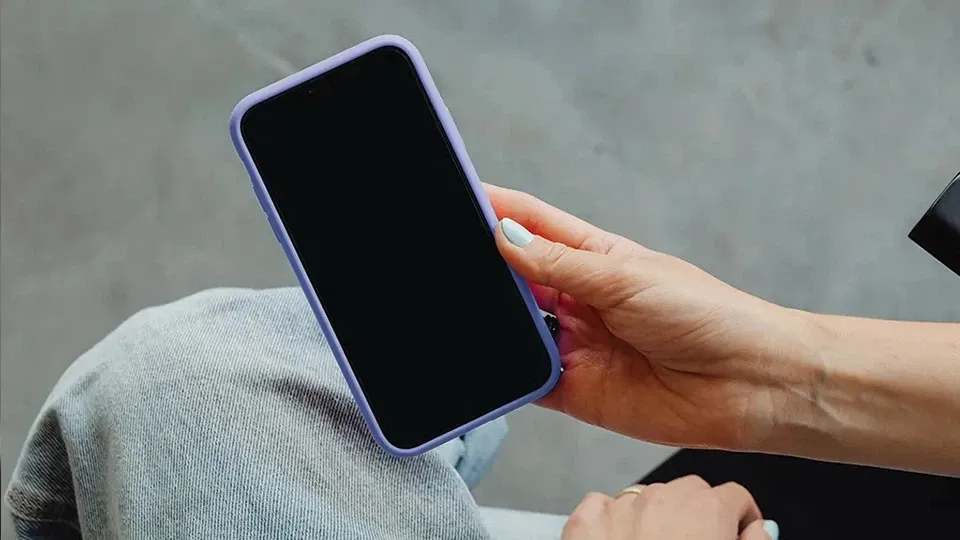
Trong trường hợp này, màn hình iPhone sẽ hiển thị một màu đen hoàn toàn và không phản hồi khi chạm vào. Tuy nhiên, bạn vẫn có thể biết thiết bị đang hoạt động do nó vẫn rung hoặc phát nhạc chuông khi có cuộc gọi hoặc thông báo đến. Đây là một vấn đề khá khó chịu vì nếu màn hình không hiển thị hoặc phản hồi thao tác chạm, iPhone cũng không khác gì một cái chặn giấy. Vậy làm sao để khắc phục lỗi iPhone bị đen màn hình?
Nếu bạn đang gặp sự cố iPhone bị đen màn hình, bài viết dưới đây sẽ chia sẻ đến bạn một số giải pháp để khắc phục sự cố này.
Cách khắc phục lỗi iPhone bị đen màn hình
Thông thường, sự cố màn hình đen chết chóc có thể xảy ra do hư hỏng màn hình trong quá trình rơi hoặc tai nạn nghiêm trọng. Nếu dây cáp kết nối màn hình với bo mạch chủ bị lỗi, màn hình điện thoại cũng sẽ không phản hồi. Tuy nhiên, lỗi iPhone bị đen màn hình cũng có thể xảy ra do sự cố phần mềm. Lúc này, việc sửa chữa sự cố trở nên đơn giản hơn bao giờ hết.
Đảm bảo iPhone không bị hết pin hoàn toàn
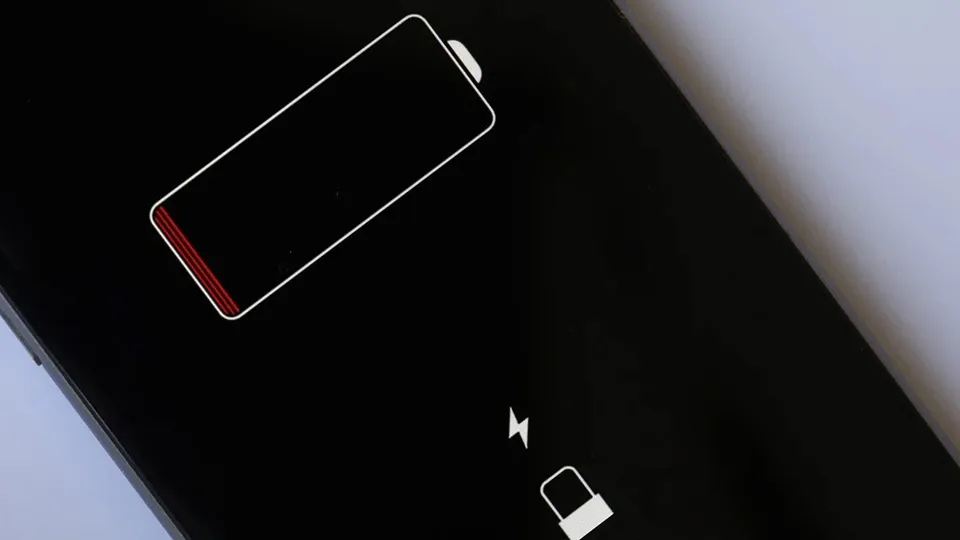
Điều đầu tiên bạn cần làm là đảm bảo rằng iPhone không bị hết pin hoàn toàn. Tình trạng hết pin có thể khiến iPhone trông như đang gặp sự cố màn hình đen. Vì vậy, bạn cần loại trừ nguyên nhân này trước tiên. Bạn hãy kết nối iPhone với bộ sạc và đợi thiết bị phản hồi. Nếu bạn thấy logo Apple xuất hiện, vấn đề coi như đã được giải quyết. Trong trường hợp ngược lại, bạn hãy thử các giải pháp khác ở bên dưới nhé.
Xử lý ứng dụng gặp sự cố
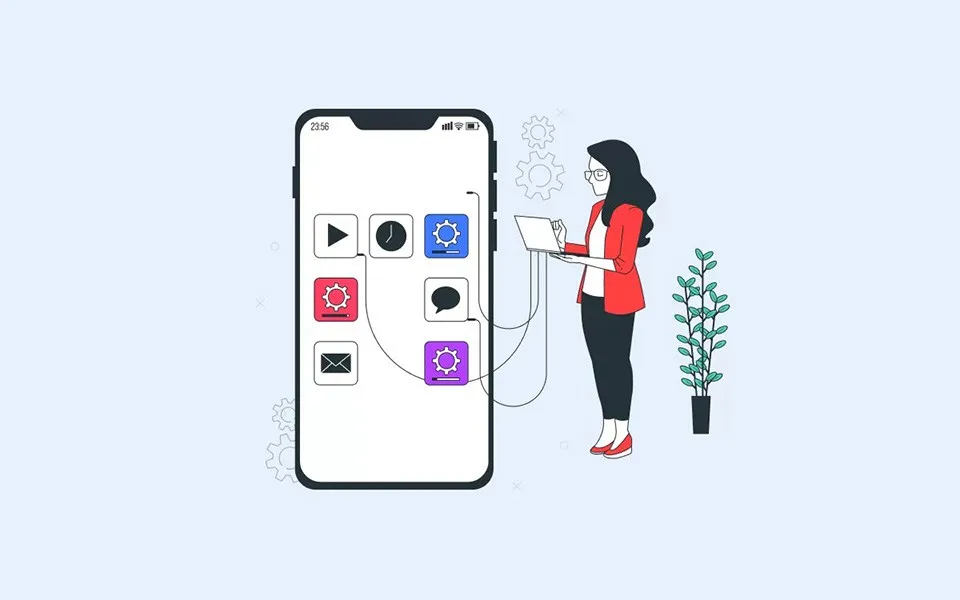
Nếu phiên bản iOS hiện tại trên iPhone của bạn không tương thích với một ứng dụng cụ thể, nó có thể xuất hiện lỗi màn hình đen. Trong trường hợp này, việc tắt ứng dụng lỗi sẽ giúp màn hình iPhone hoạt động trở lại.
Bạn có thể vuốt lên hoặc nhấn nhanh nút Home hai lần để xem tất cả các ứng dụng đang mở trên iPhone. Vuốt lên trên các ứng dụng gần đây để đóng chúng. Nếu đúng một ứng dụng nào đó gặp sự cố khiến iPhone bị đen màn hình, việc đóng chúng sẽ giúp màn hình phản hồi lại một cách bình thường.
Buộc khởi động lại iPhone
Nếu bạn đã từng gặp sự cố với các thiết bị điện tử của mình, bạn chắc chắn đã nhận được lời khuyên rằng bạn nên tắt và bật lại thiết bị đó. Trong rất nhiều tình huống, thao tác khởi động lại đơn giản có thể giúp bạn giải quyết được nhiều sự cố phần mềm khác nhau. Với iPhone đang bị đen màn hình, bạn sẽ không thể thực hiện việc khởi động lại máy theo cách thông thường. Vì vậy, bạn sẽ phải áp dụng phương pháp buộc khởi động lại thiết bị bằng nút vật lý. Các bước thực hiện sẽ phụ thuộc vào mẫu iPhone mà bạn đang sử dụng.
Tìm hiểu thêm: Bật mí cách gửi tin nhắn hẹn giờ trên Android ai cũng nên biết
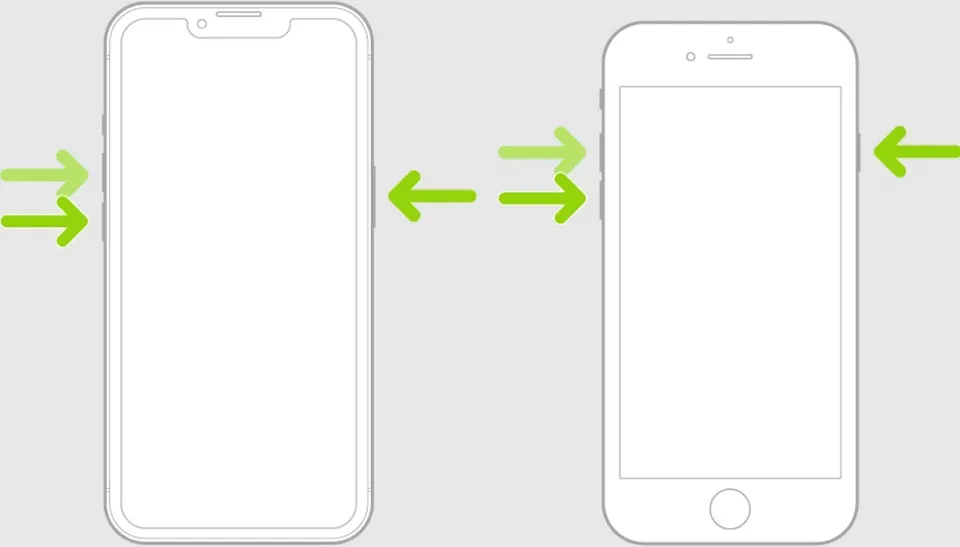
Với iPhone có Face ID (iPhone X trở lên), iPhone SE 2, iPhone 8 hoặc iPhone 8 Plus, bạn sẽ cần lần lượt nhấn và nhả nhanh nút tăng – giảm âm lượng, sau đó nhấn và giữ nút nguồn bên cạnh rồi nhả cho đến khi logo Apple xuất hiện. Với iPhone 7 hoặc iPhone 7 Plus, bạn hãy nhấn và giữ nút giảm âm lượng và nút bật tắt màn hình. Còn các thế hệ iPhone cũ hơn (iPhone SE, iPhone 6s và iPhone 6s Plus trở xuống), bạn cần nhấn và giữ nút bật tắt màn hình và nút Home.
Đưa iPhone vào Recovery Mode
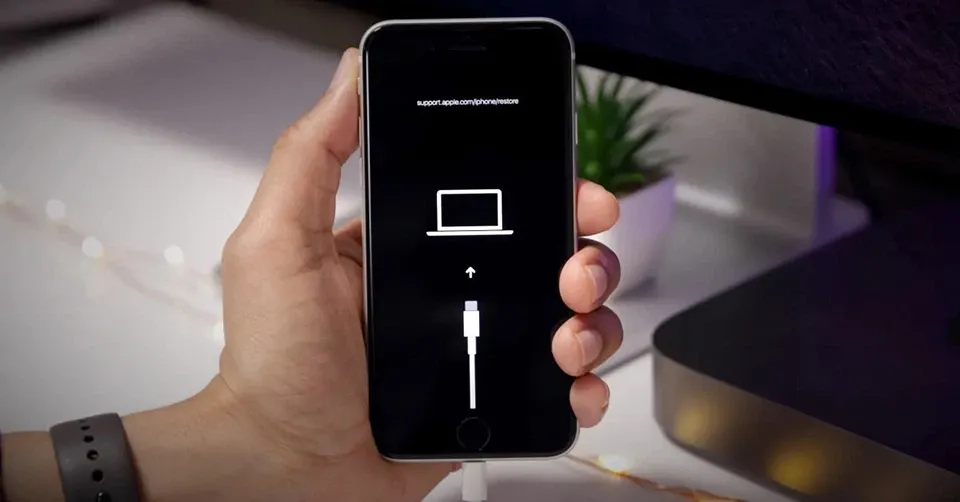
Nếu không có giải pháp nào ở trên giải quyết được lỗi iPhone bị màn hình đen, bạn hãy thử đưa iPhone vào Recovery Mode. Đó là một công cụ đặc biệt cho phép máy tính chẩn đoán và khắc phục những sự cố liên quan đến phần mềm. Để khởi động iPhone vào Recovery Mode, bạn hãy:
- Kết nối iPhone với máy tính bằng cáp thích hợp.
- Khi kết nối được tạo, bạn hãy mở iTunes trên máy tính.
- Trên iPhone, nhấn và thả các nút tăng giảm âm lượng theo thứ tự.
- Sau đó, nhấn và giữ nút nguồn cho đến khi bạn thấy màn hình iPhone hiển thị logo Recovery Mode.
- Khi bạn đang ở Recovery Mode, bạn sẽ có tùy chọn cập nhật hệ điều hành hoặc khôi phục bản sao lưu trước đó. Bạn có thể lựa chọn bản sao lưu gần nhất mà iPhone không bị gặp lỗi.
Khôi phục cài đặt gốc

>>>>>Xem thêm: Cách ẩn địa chỉ Email trên iOS 15 cực đơn giản để tránh bị trường hợp spam nội dung quảng cáo
Nếu các giải pháp trên không hữu ích cho sự cố trên iPhone của bạn, có lẽ đã đến lúc bạn cần xem xét áp dụng việc khôi phục cài đặt gốc cho iPhone. Giải pháp này sẽ làm cho iPhone của bạn trở về trạng thái ban đầu và nó có thể giải quyết hầu hết mọi sự cố liên quan đến phần mềm. Tuy nhiên, bạn sẽ có nguy cơ mất dữ liệu nếu như bạn chưa sao lưu iPhone của mình gần đây.
Tương tự như giải pháp ở trên, bạn hãy đưa iPhone vào Recovery Mode. Sau đó, bạn hãy chọn Restore ở trong ứng dụng iTunes trên máy tính. Chờ đợi cho đến khi quá trình khôi phục cài đặt gốc hoàn tất. Nếu như iPhone không bị lỗi phần cứng, cách này chắc chắn sẽ hiệu quả.
Chúc bạn thành công.
Xem thêm:
Cách sửa lỗi màn hình iPhone bị đơ cảm ứng
Cách tạo nhạc chuông Giáng sinh cho iPhone, giúp mùa Noel 2022 thêm phần sinh động

